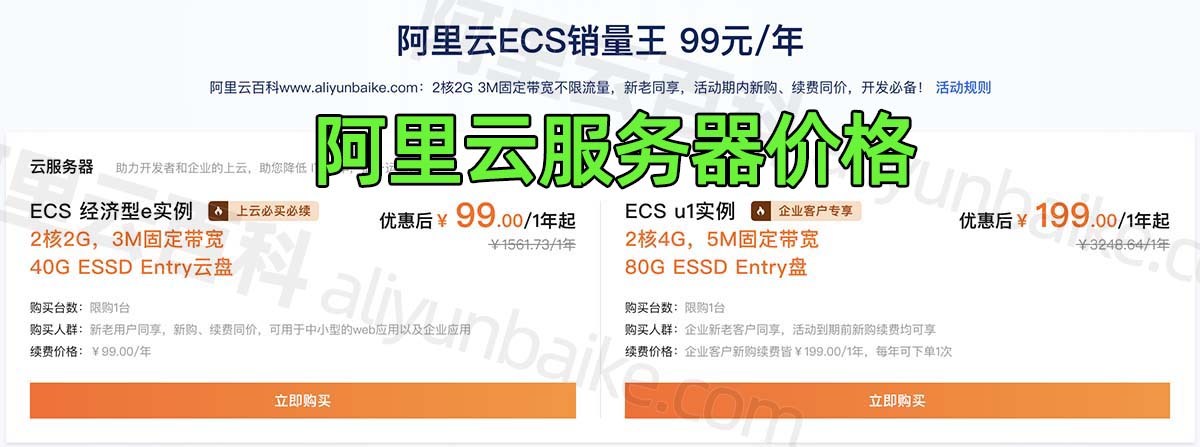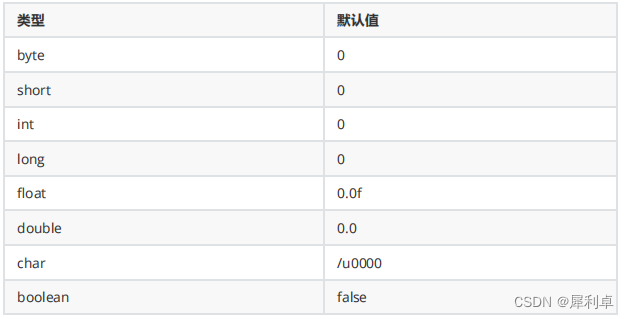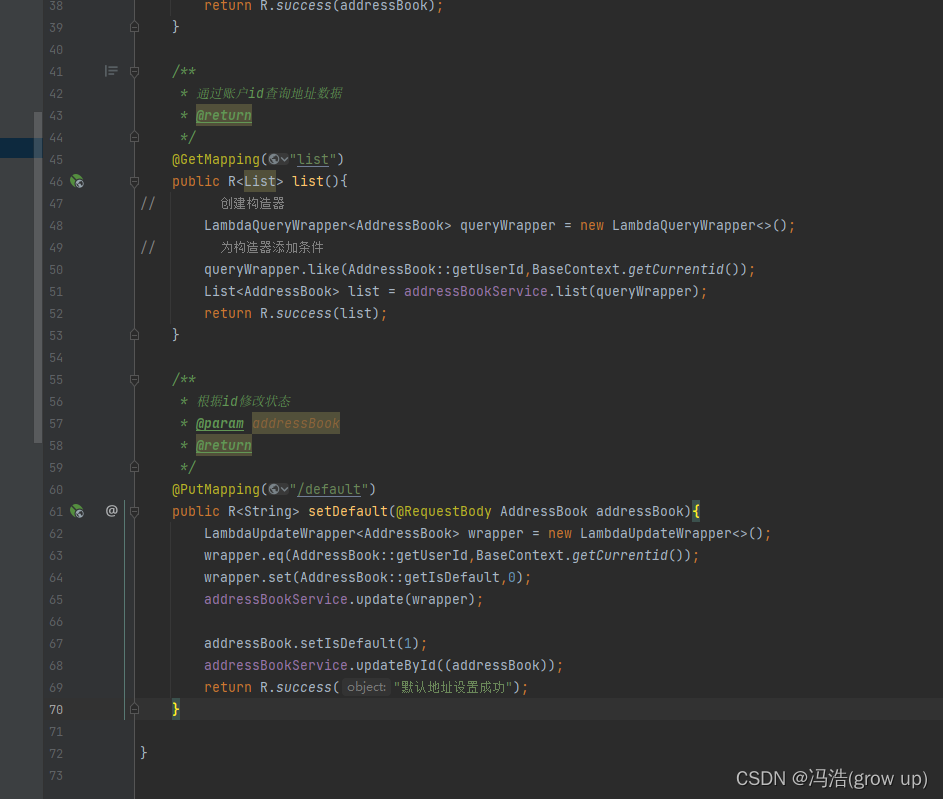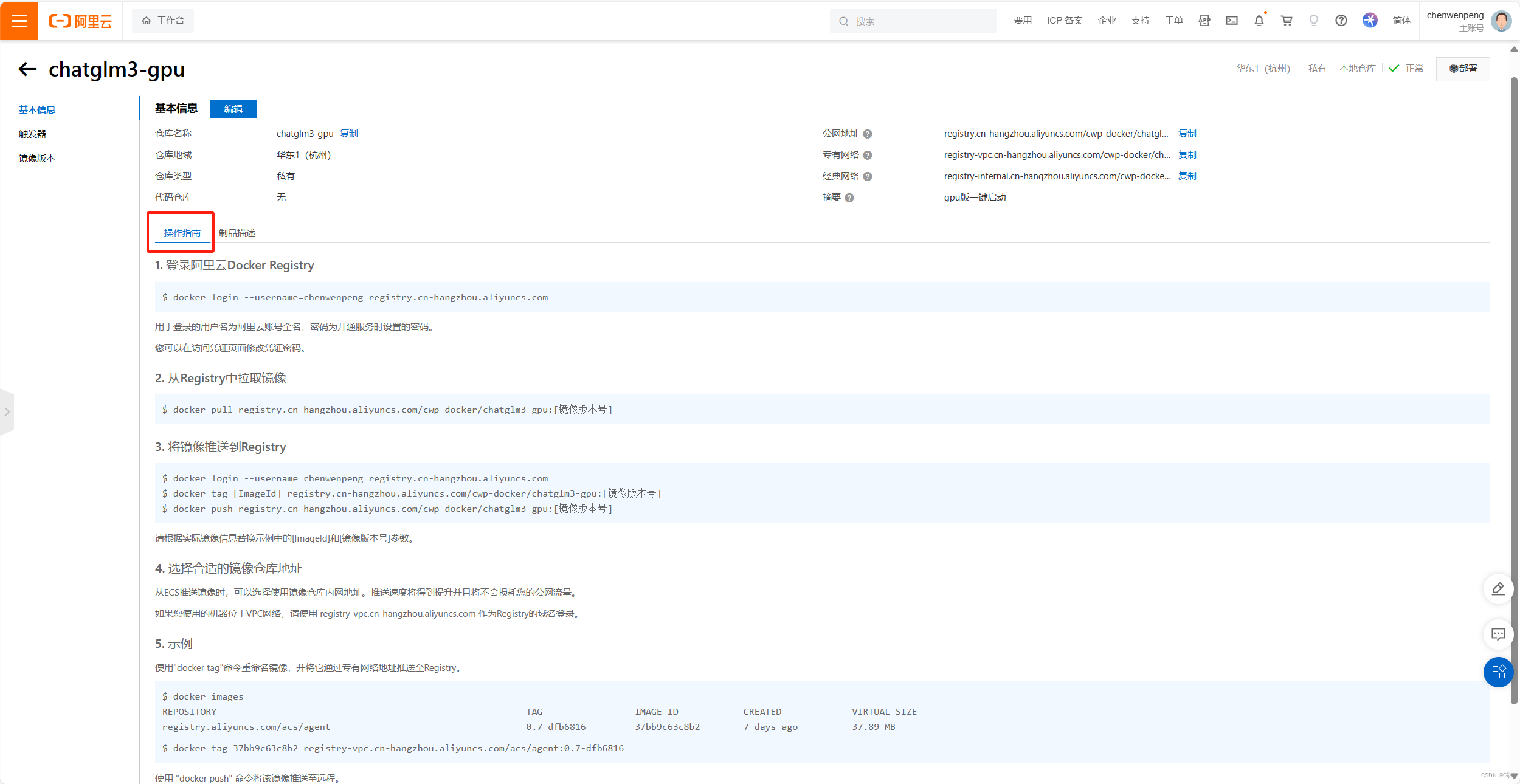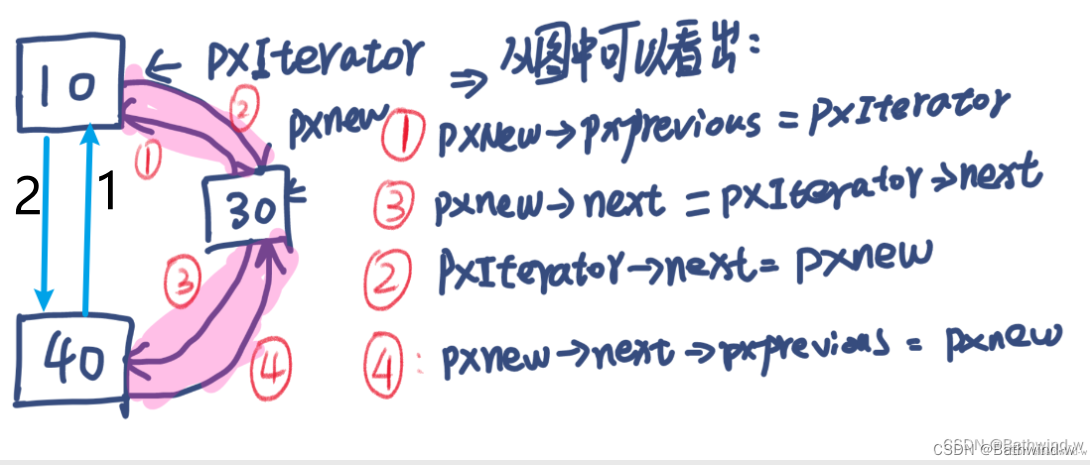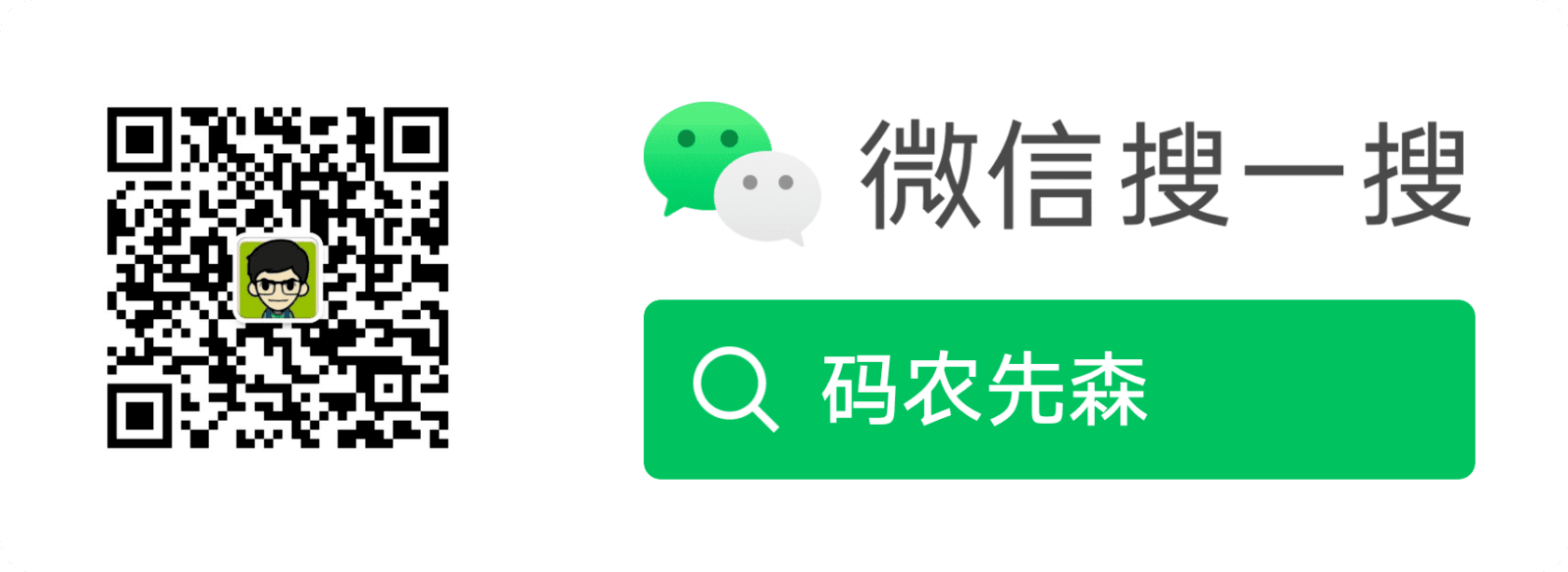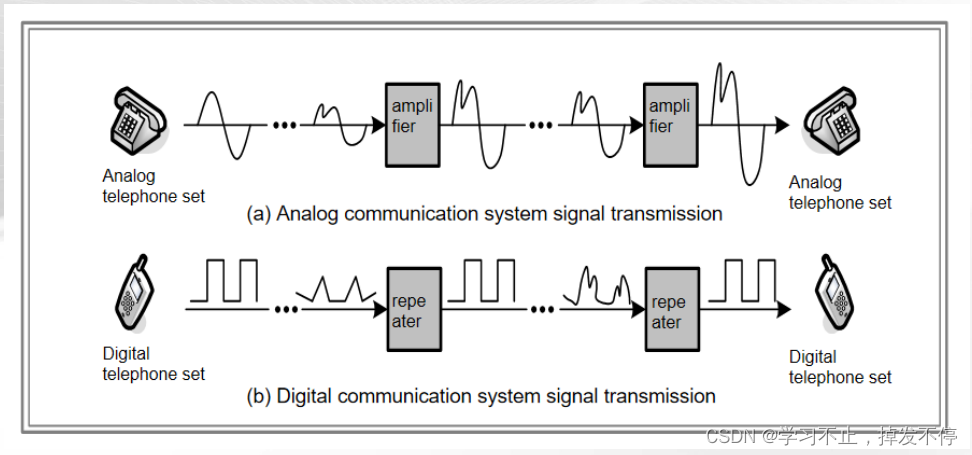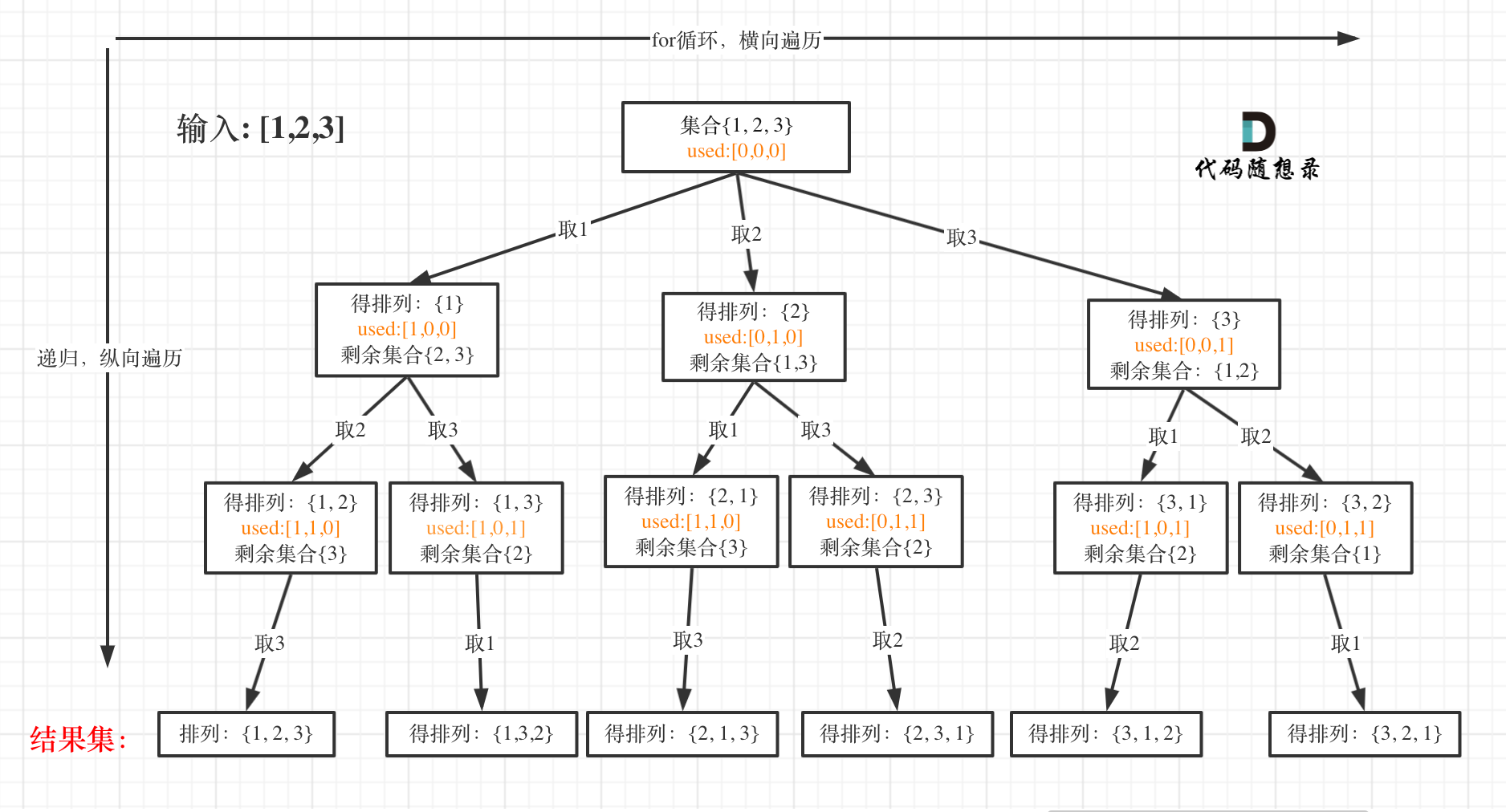文章目录
- 什么是数据库
- 数据库与数据库管理系统
- 数据库系统之间的区别和联系
- 数据库在生活中的应用
- 安装SQL Server数据库
- 系统要求
- 安装步骤(超详细)
- 安装前的准备
- 安装SSMS
什么是数据库
数据库,顾名思义,是存储数据的“仓库”。它不仅仅是简单的数据存储,而是以一种特定的方式组织起来,使得数据可以高效地被检索、更新和管理。数据库的核心价值在于其能够为各种应用提供数据支持,无论是商业决策、科学研究还是日常生活管理。
数据库与数据库管理系统
数据库本身是由数据组成的集合,而数据库管理系统(DBMS)则是一组软件工具,用于创建、操作和维护数据库。简而言之,数据库是存储数据的容器,而DBMS是管理这个容器的工具。比如我们常说的MySQL、Oracle、SQL Server等软件,都是数据库管理系统。DBMS提供了数据定义语言(DDL)、数据操作语言(DML)和事务控制语言(TCL)等,使得用户可以定义数据结构、插入、查询、更新和删除数据,以及保证数据的一致性和完整性。
数据库系统之间的区别和联系
不同类型的数据库系统支持不同的数据模型,主要有以下几种:
- 关系型数据库:使用表格的形式存储数据,表中的行代表记录,列代表属性。关系型数据库通过SQL语言进行数据操作,如MySQL、Oracle、SQL Server等。
- 非关系型数据库:不依赖于表格关系模型,适用于非结构化或半结构化数据。常见的非关系型数据库有MongoDB(文档型)、Redis(键值型)、Neo4j(图形型)等。

这些数据库系统之间的主要区别在于它们的数据模型、查询语言和适用场景。关系型数据库适合处理结构化数据,而非关系型数据库则更擅长处理大量的分布式数据。尽管它们在技术上有所不同,但它们共同的目标是提供高效、可靠的数据存储和访问能力。
数据库在生活中的应用
数据库在我们日常生活中的应用非常广泛,以下是一些例子:
-
金融服务:银行和其他金融机构使用数据库来存储和管理账户信息、交易记录和风险评估数据。

-
电子商务:在线购物平台利用数据库来管理商品目录、用户信息、订单处理和库存控制。
-
医疗保健:医院和诊所使用数据库来记录病人的医疗历史、诊断结果和治疗方案。
-
教育:学校和大学使用数据库来管理学生信息、课程安排和成绩记录。
-
社交媒体:社交平台通过数据库来存储用户资料、好友关系和发布的内容。
-
智能家居:智能家居系统使用数据库来收集和分析家庭设备的使用数据,以优化能源消耗和提高居住舒适度。

数据库作为信息存储和管理的基础设施,已经渗透到我们生活的方方面面。通过有效地组织和分析数据,数据库帮助我们做出更明智的决策,提高生活质量。
安装SQL Server数据库
SQL Server是由微软公司开发的一款强大的关系型数据库管理系统。它提供了一整套的数据库服务和工具,适用于各种规模的应用,从小型应用到大型企业级解决方案。SQL Server不仅提供了高性能的数据存储和处理能力,还包含了先进的数据分析和商业智能功能。
系统要求
在安装SQL Server之前,需要确保你的计算机满足以下基本要求:
- 操作系统:支持的Windows版本,如Windows 7、Windows 10、Windows Server 2016等。
- 硬件资源:至少20GB的可用硬盘空间,推荐使用SSD以获得更好的性能;至少4GB的内存,对于复杂的应用和大量数据处理,更多的内存将提供更好的性能。
- 软件依赖:某些SQL Server功能可能需要额外的软件组件,如.NET Framework或Windows PowerShell。
安装步骤(超详细)
这篇文章是关于SQL Server 2019的超详细安装教程,内容包括了安装前的准备、安装步骤、以及安装失败的恢复方法。以下是文章的主要内容提取:
安装前的准备
-
创建还原点:在安装前创建系统还原点是非常重要的,以便在安装失败时可以恢复到之前的状态。创建还原点的步骤包括在“开始”菜单中找到并打开“创建还原点”功能,选择“创建”,输入还原点描述(如“SQLServer安装前”),然后点击“创建”完成还原点的创建。如果安装失败,可以通过系统还原功能回到这个点。

-
关闭防火墙:在安装SQL Server之前,需要关闭Windows Defender防火墙,以避免安装检查时无法通过。安装完成后,记得重新开启防火墙。
-
下载安装程序包:首先需要从官网下载SQL Server 2019 Developer版的安装程序,并选择自定义安装。在安装过程中,可以选择安装语言和安装路径(
通常不建议安装在C盘),等待安装程序包下载完成后开始安装。
附带下载链接
https://go.microsoft.com/fwlink/?linkid=866662 -
开始安装:在安装过程中,如果没有特殊说明,按照图示操作。


-
建议取消勾选“使用Microsoft更新检查更新”。如果Windows防火墙检查警告,请确保已关闭防火墙。
如果装有去windows更新服务,过不了检查,记得暂时启用


-
功能选择时建议全选,然后去掉
所有机械学系服务和语言扩展。

-
如果无特殊需求,不建议更改实例目录等其他目录。



8. 身份验证选择“混合模式”并设置sa账户密码,“指定SQL Server管理员”,点击“添加当前用户”继续操作。

9. 如果端口被占用,可以修改端口。检查端口是否被占用的方法是打开CMD,输入netstat -ano | findstr “端口号”,若未出现提示消息则端口未被占用。



安装SSMS
SQL Server Management Studio(SSMS)是SQL Server的管理工具,安装SSMS的步骤包括从官网下载SSMS,选择安装位置并安装,安装完成后重新启动。
附带下载链接https://aka.ms/ssmsfullsetup

验证安装
安装完成后,打开SQL Server Management Studio,使用SQL Server身份验证连接,如果连接成功,则表示SQL Server 2019已经成功安装。
 如果觉得文章还不错,可以
如果觉得文章还不错,可以点赞、收藏和转发,以支持作者继续创作更多教程。
另外本专栏将会持续更新,作者专栏中有已经更新完毕的C#基础教程!!!